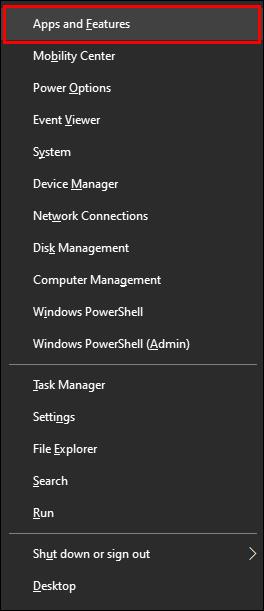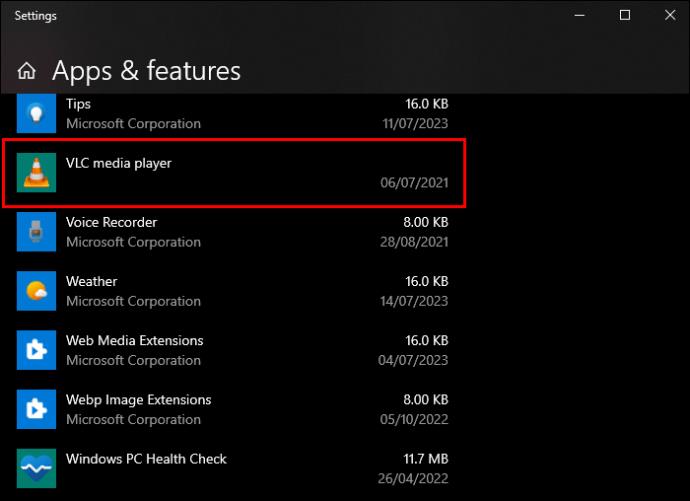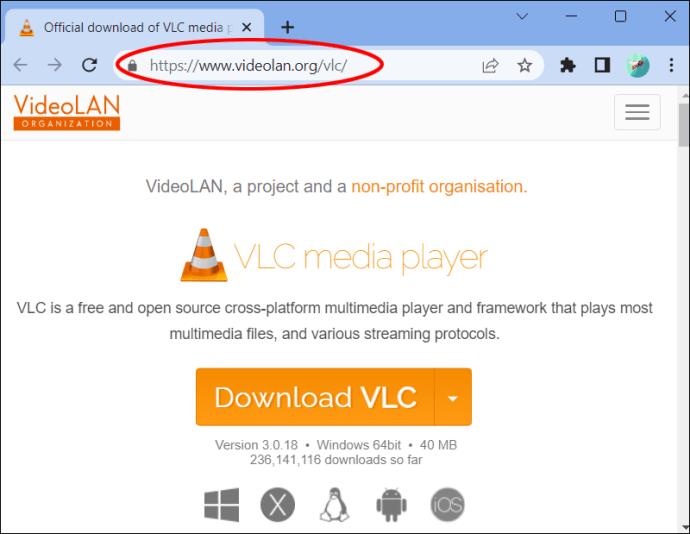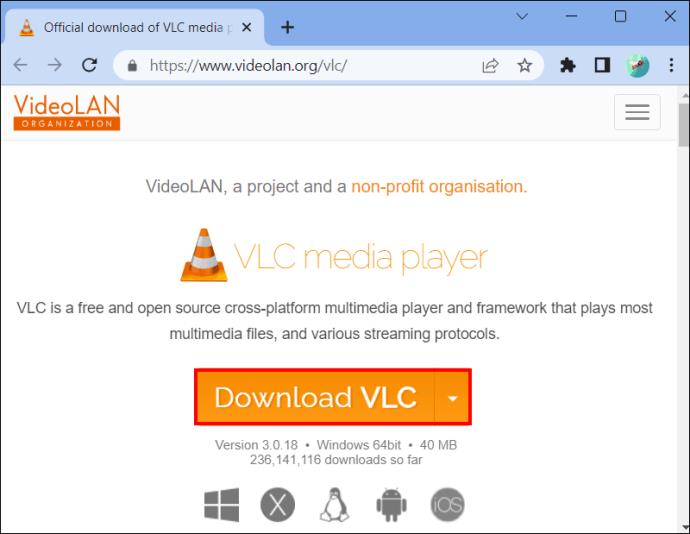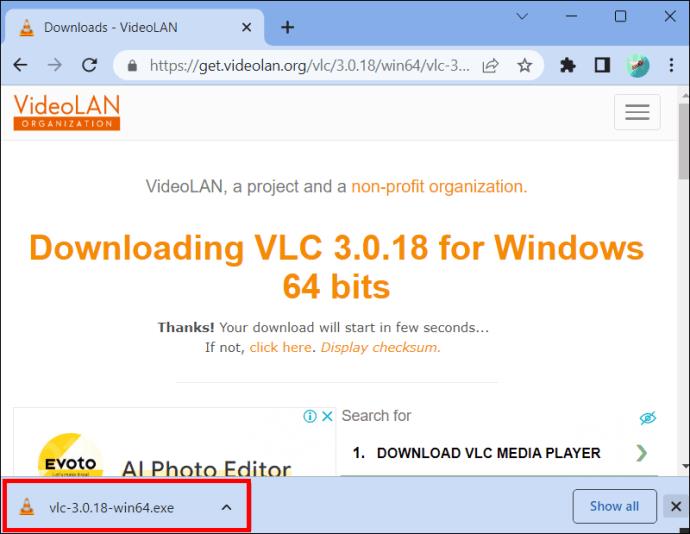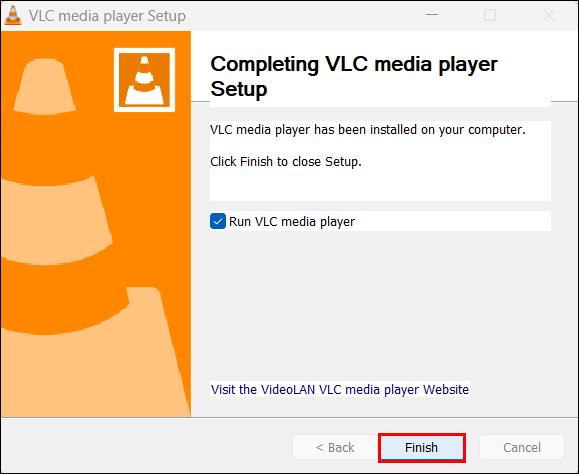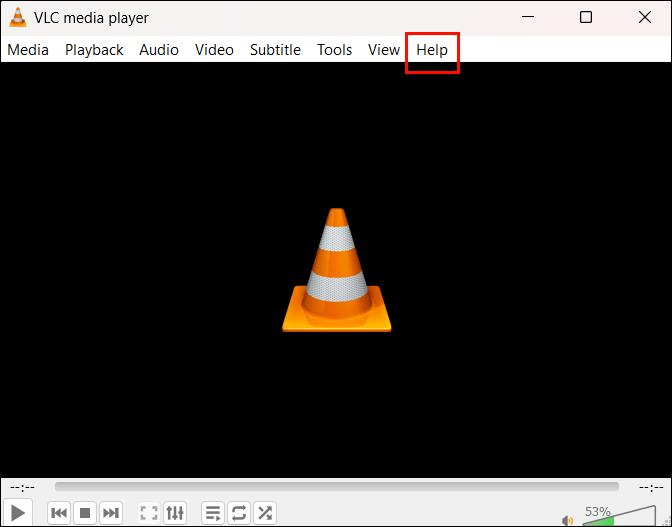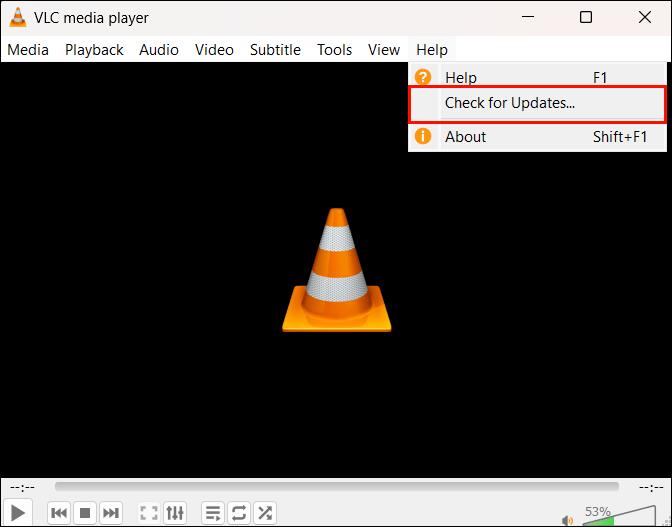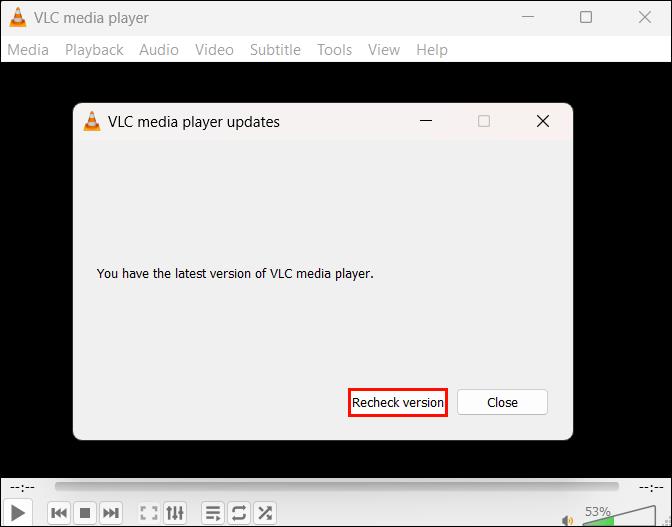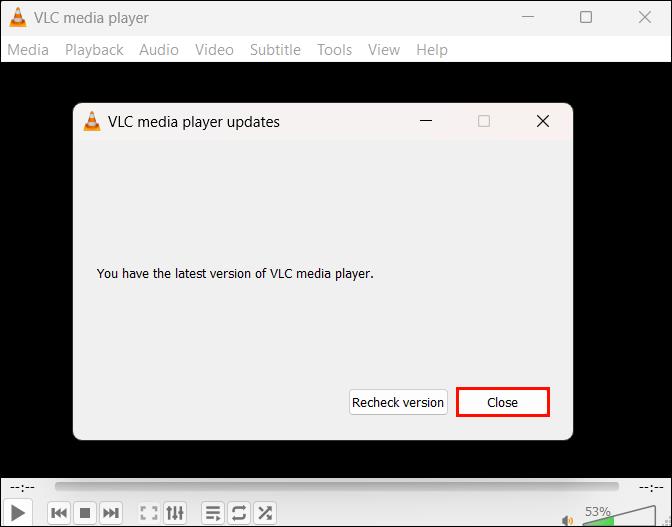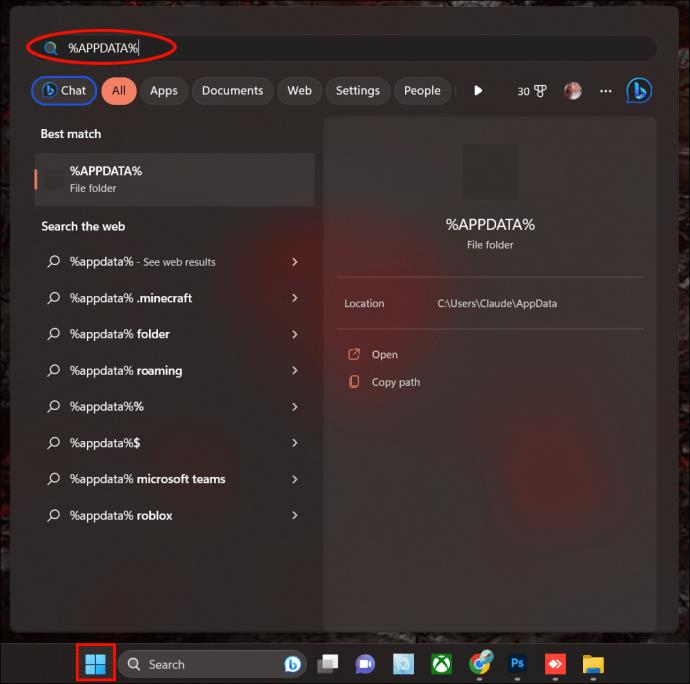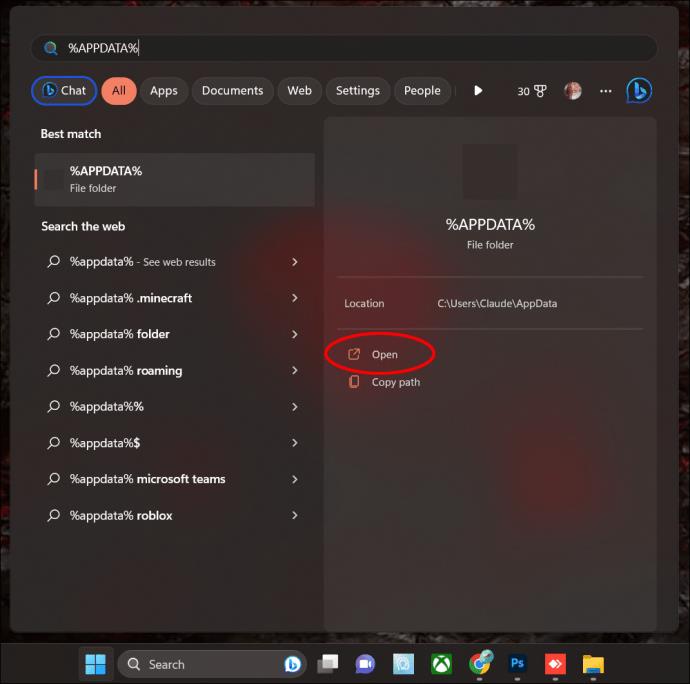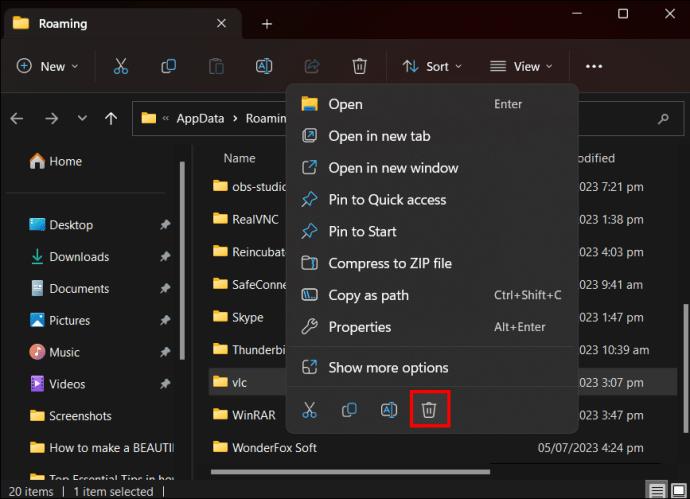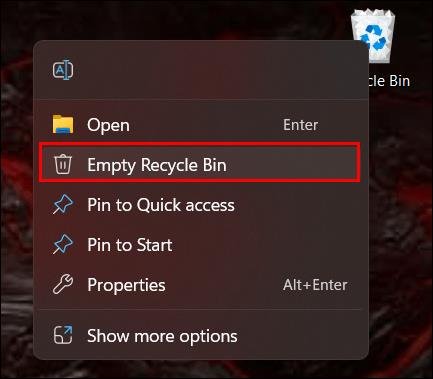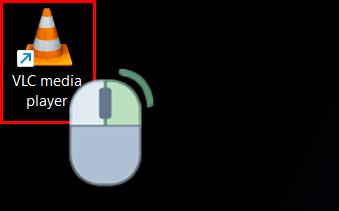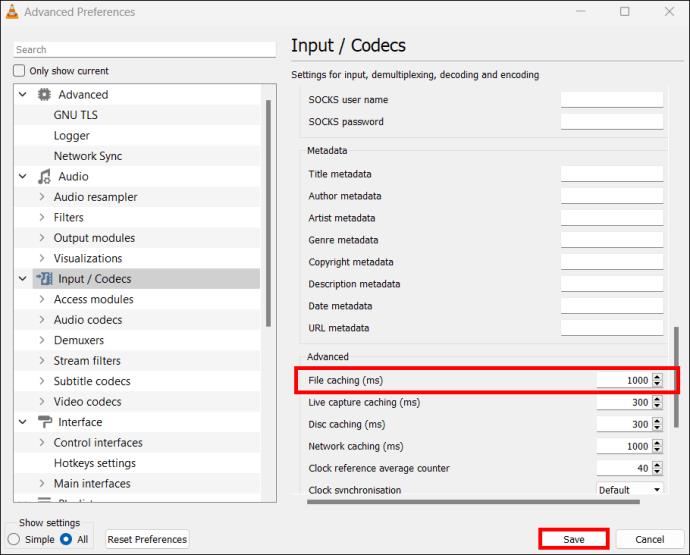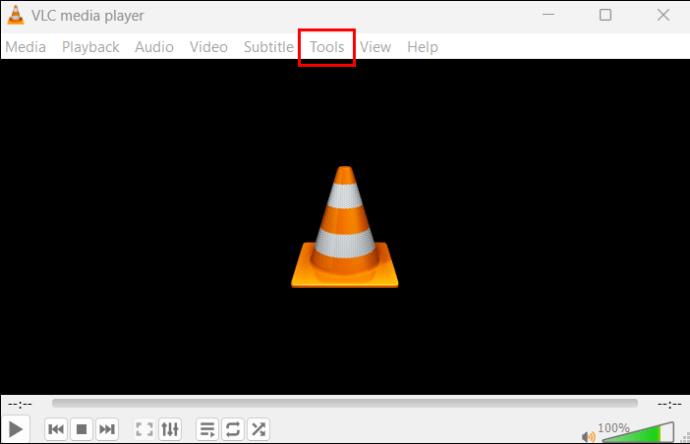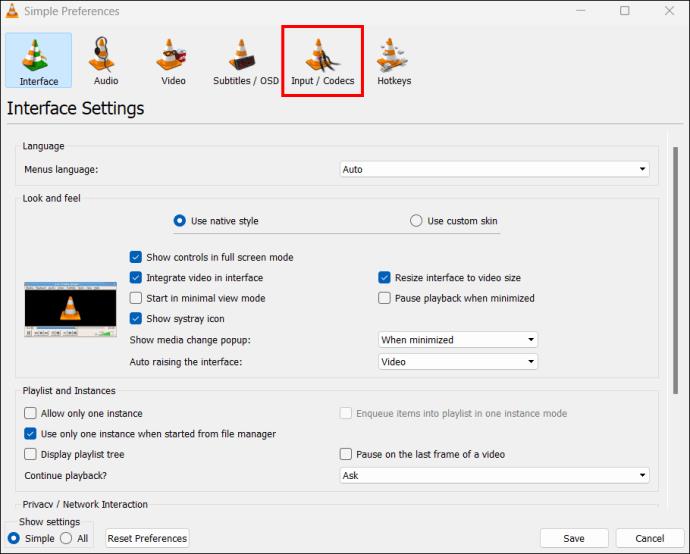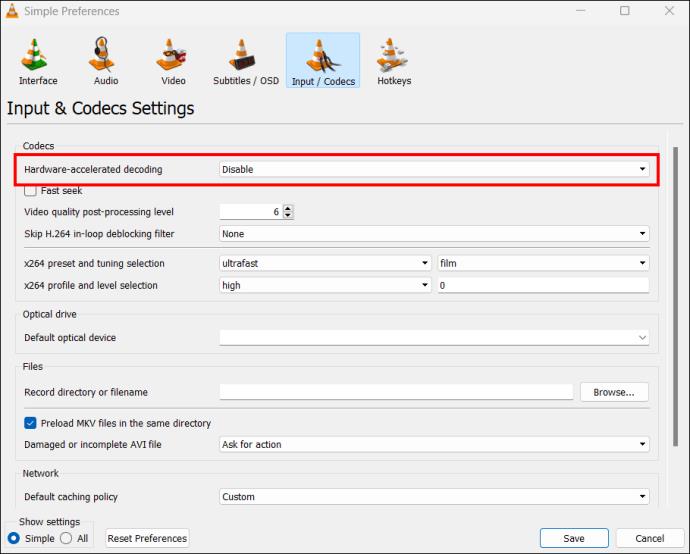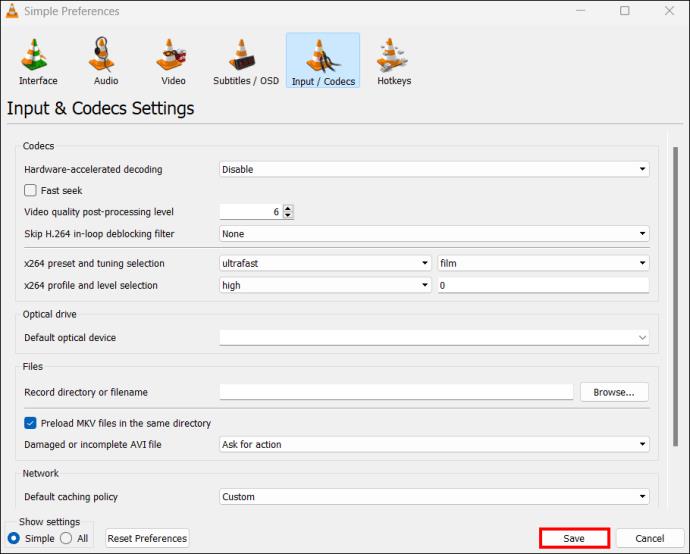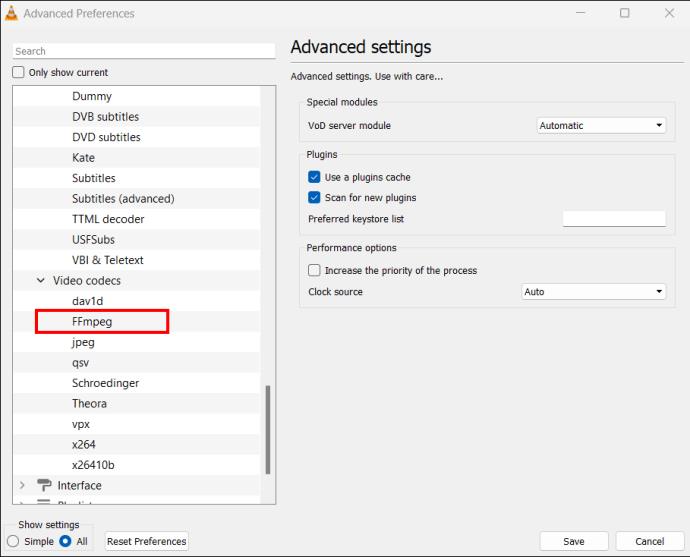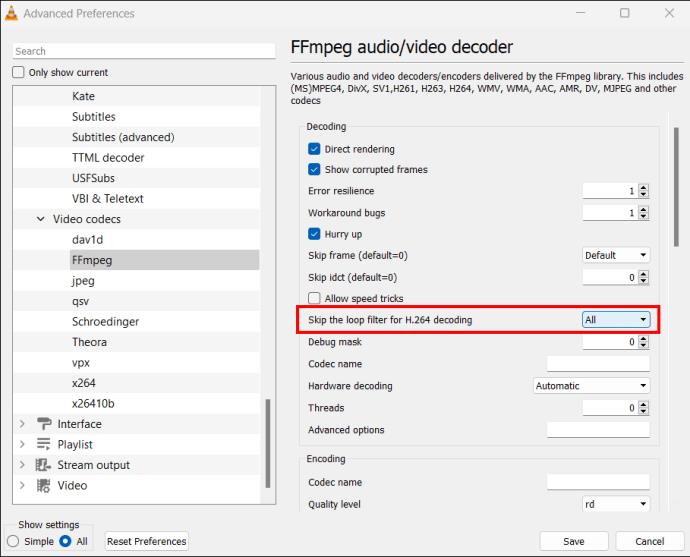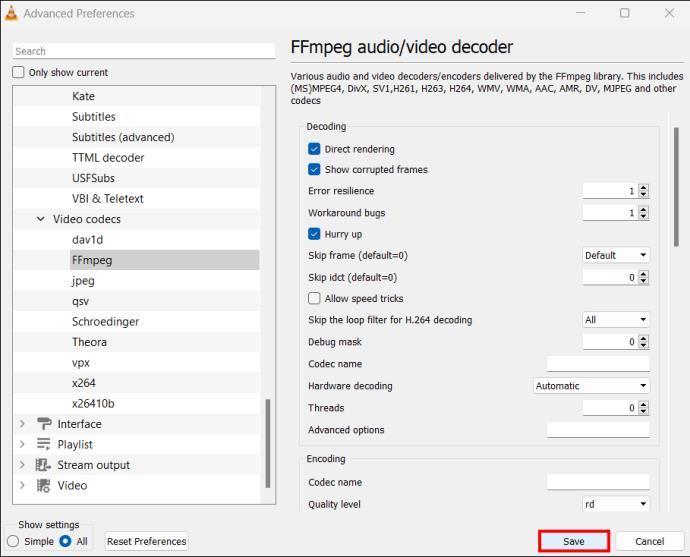Razvijalci VLC preprečujejo, da bi se VLC Media Player zrušil. Vendar pa aplikacija ni napredovala na raven, kjer bi bila imuna na težave z zrušitvami. Na žalost vas bo VLC, ko se boste pravkar odločili za ogled svoje najljubše zbirke, pozdravil z »Ups VLC media player crashed«. Toda kaj povzroča zrušitve VLC in kako lahko odpravite težavo?

Ta članek bo pojasnil, zakaj se VLC zruši in kako rešiti težavo.
VLC se nenehno sesuje
Kljub temu, da velja za enega najboljših odprtokodnih multimedijskih predvajalnikov, ima VLC svoje pomanjkljivosti. Eden najpogostejših so redni zrušitve. Čeprav lahko težava izhaja iz aplikacije, lahko izvira iz vaše naprave. Ne glede na to, kje izvira zrušitev, se VLC obnaša nenormalno in ne morete gladko predvajati datotek.
Zrušitev VLC se ne kaže na en način. Včasih prejmete napako zrušitve. Drugič aplikacija deluje nenormalno. Poznavanje vseh simptomov zrušitve VLC bi bilo super, kajne? Omogoča vam, da ugotovite, ali je okvara VLC zrušitev.
Evo, na kaj morate biti pozorni, ko pride do nesreče:
- VLC se ne odpre niti po večkratnem poskusu.
- Vaš zaslon za predvajanje občasno utripa črno. Včasih se lahko na zaslonu namesto videa prikaže zelena, bela ali črna barva.
- VLC se zapre vsakič, ko odprete video.
- VLC gladko predvaja video do določene točke in se nato ustavi. Ko ponovno predvajate video, se konča na istem mestu.
- VLC zamrzne, kot da medpomni, vendar ne nadaljuje predvajanja.
Pogosti vzroki za zrušitve VLC
1. VLC ni pravilno nameščen
Ni enostavno ugotoviti, ali je bil VLC pravilno nameščen. Kljub temu bi lahko bila okvara v postopku namestitve možen vzrok za zrušitev VLC. Ko se VLC ne uspe pravilno namestiti, so pomembne sistemske informacije izpuščene. Nekatere funkcije bo opravljal, drugih pa ne.
Rešitev te težave je odstranitev in ponovna namestitev aplikacije. Če želite odstraniti VLC iz sistema Windows, sledite tem korakom:
- Pritisnite »Windows + X«, da zaženete meni hitre povezave.
- Na vrhu tapnite »Aplikacije in funkcije«.
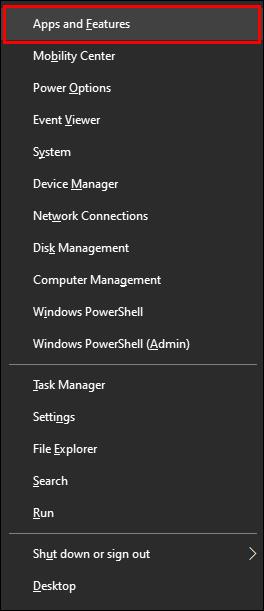
- Poiščite VLC na seznamu aplikacij in se ga dvakrat dotaknite.
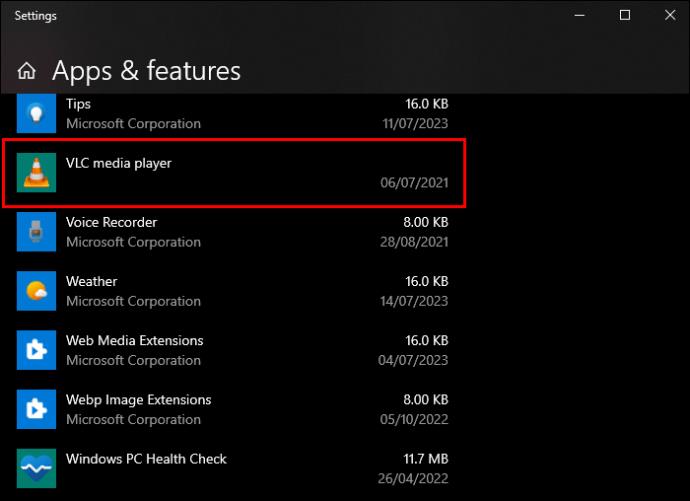
- Kliknite »Namesti« in počakajte, da se postopek namestitve konča.

Za ponovno namestitev aplikacije:
- Prebrskajte uradno spletno mesto VLC .
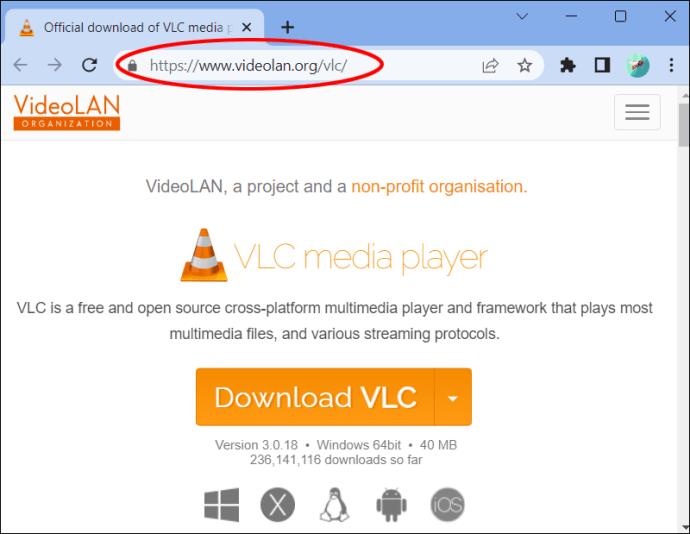
- Kliknite »Prenesi VLC« na sredini zaslona.
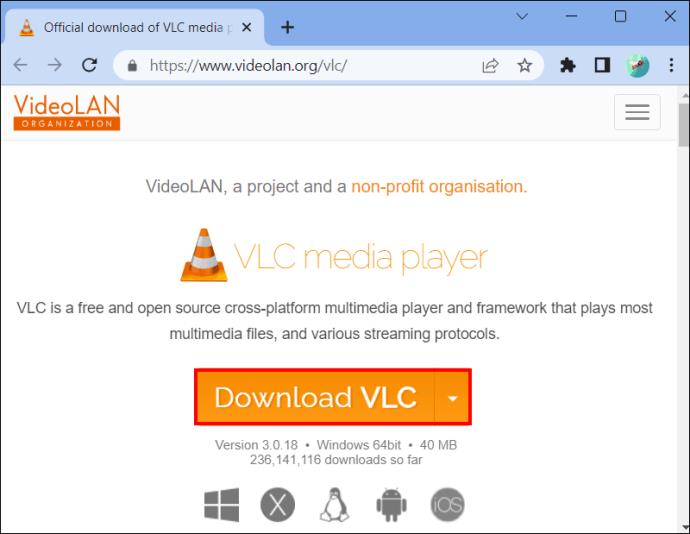
- Po prenosu odprite aplikacijo in jo zaženite.
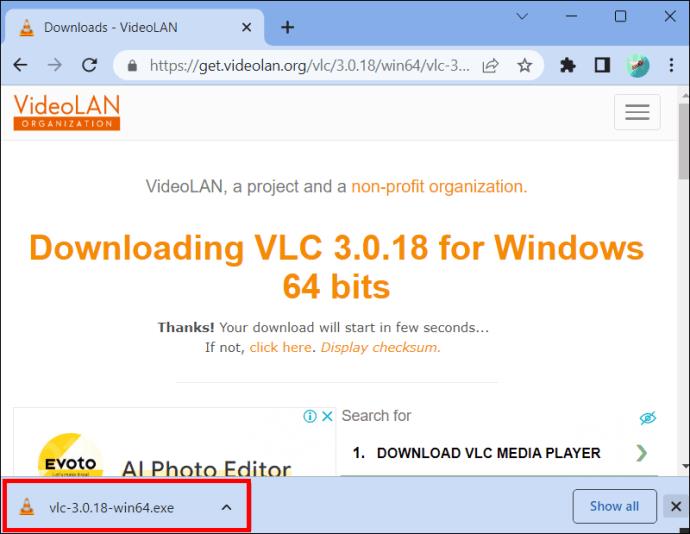
- Izberite svoj jezik in kliknite »V redu«, da začnete postopek namestitve.
- Kliknite »Naprej«, ne da bi karkoli spremenili v vseh oknih, ki se prikažejo, in tapnite »Dokončaj« v zadnjem oknu. Poskusite zdaj uporabiti VLC in preverite, ali deluje dobro.
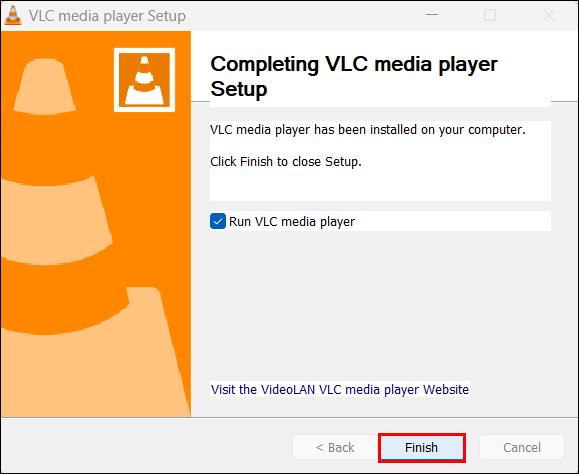
2. Uporaba zastarelega VLC
Kdaj ste nazadnje posodobili predvajalnik VLC Media Player? Aplikacija prejema redne posodobitve za povečanje učinkovitosti delovanja in odpravljanje napak. Uporaba zastarele različice povzroča težave z združljivostjo, zaradi česar se videoposnetki nepravilno nalagajo. V nekaterih primerih se VLC ne odpre.
Čeprav ima VLC funkcijo samodejnega posodabljanja, se ne morete zanesti, da vas bo vedno obvestil o posodobitvah, ker se lahko pokvari. Zato morate preveriti posodobitve in jih namestiti ročno.
- Odprite aplikacijo VLC in kliknite »Pomoč« v menijski vrstici na vrhu.
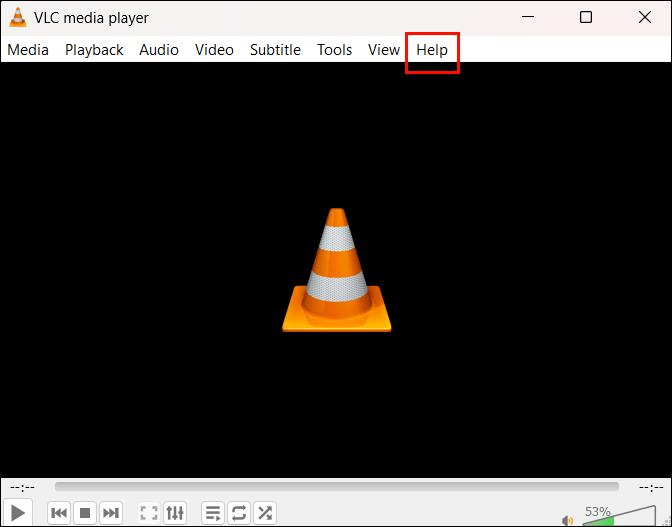
- Dotaknite se »Preveri posodobitve«. Če obstajajo posodobitve, boste prejeli sporočilo z vprašanjem, ali jih želite namestiti.
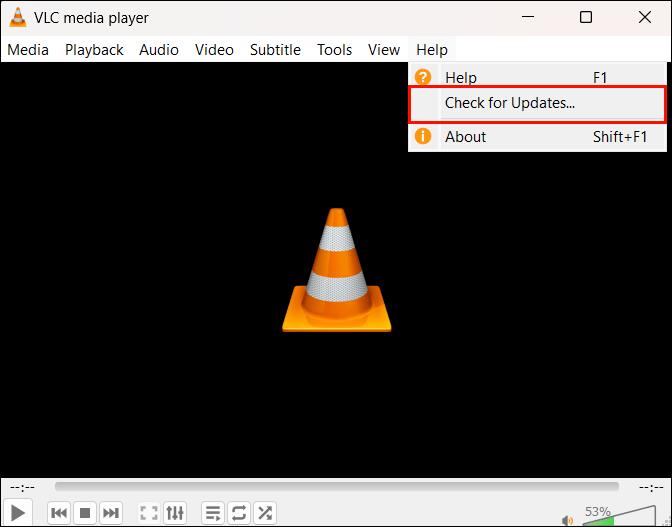
- Kliknite »Ponovno preveri različico« in počakajte, da se posodobitev konča.
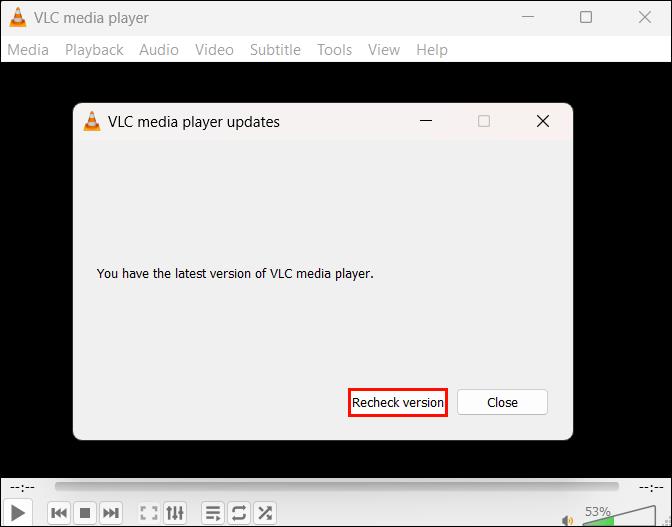
- Kliknite »Zapri«. Vaš VLC bi moral zdaj delovati gladko.
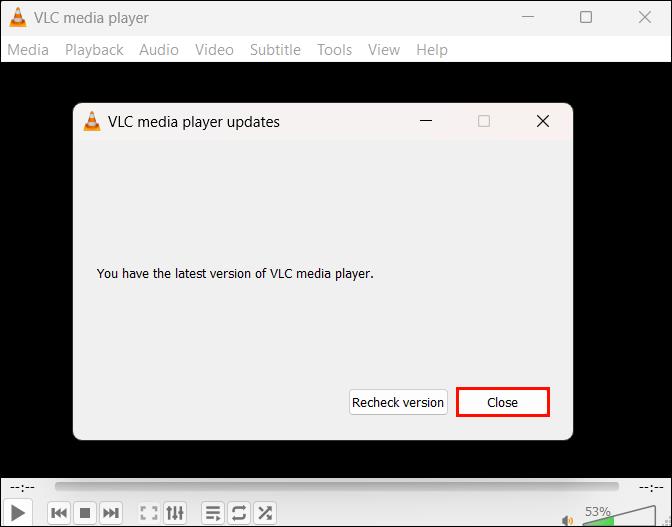
3. Nizka vrednost predpomnilnika
Drug razlog, zaradi katerega bi se lahko vaš VLC nenehno zrušil, je preveč neželenih ali predpomnilniških datotek. Vsakič, ko predvajate datoteko, VLC shrani svoj predpomnilnik za hitro zbiranje informacij, ko datoteko v prihodnosti ponovno predvajate. Te datoteke predpomnilnika so shranjene lokalno v vaši napravi.
Če ste datoteke predpomnilnika nazadnje izbrisali že dolgo nazaj, lahko zasedejo veliko prostora za shranjevanje. To vpliva na postopek predpomnjenja datotek, ker ni prostora za shranjevanje dodatnih datotek predpomnilnika. Zaradi tega aplikacija za nekaj sekund zatika in se nato zapre. To se lahko zgodi, če predvajate težko datoteko ali uporabljate računalnik z nižjo konfiguracijo.
To težavo lahko rešite na dva načina: s čiščenjem predpomnilnika na vašem VLC in s povečanjem vrednosti predpomnilnika datotek.
Kako počistiti predpomnilnik VLC
- Pojdite v iskalno vrstico začetnega okna in vnesite “
%APPDATA%.”
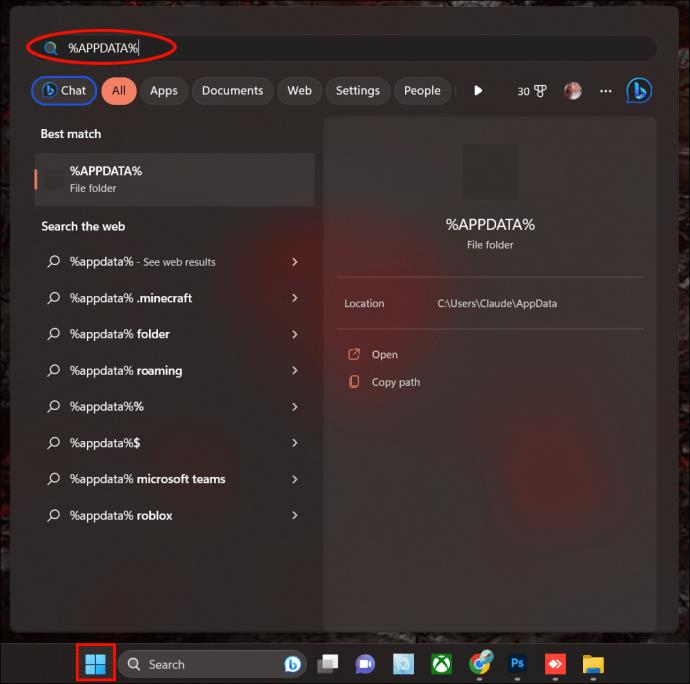
- Tapnite mapo %APPDATA%, ki se prikaže.
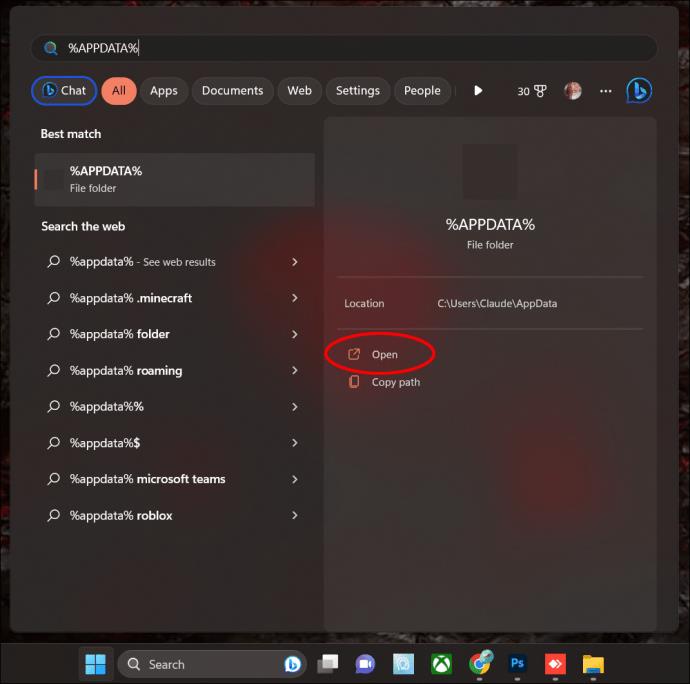
- Poiščite mapo VLC in jo izbrišite.
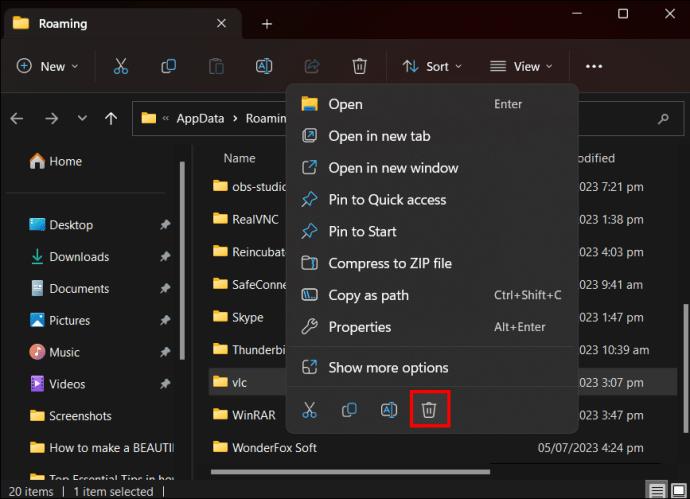
- Počistite koš. Enako lahko storite za druge aplikacije, da sprostite več prostora.
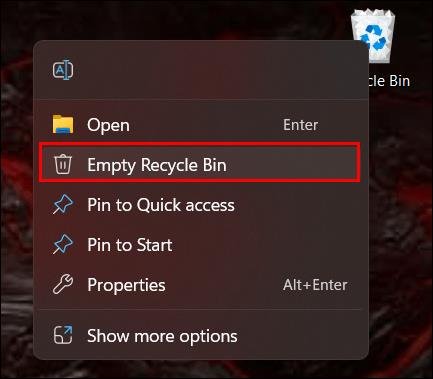
Kako povečati predpomnjenje VLC
VLC nastavi vrednost predpomnjenja datotek na 300 milisekund. Vendar ga lahko povečate, da zagotovite datotekam dovolj časa za predpomnjenje. To storite takole:
- V oknu izberite aplikacijo VLC in jo kliknite z desno tipko miške.
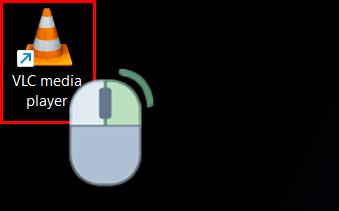
- Za dostop do omejenih nastavitev tapnite »Zaženi kot skrbnik«.

- V menijski vrstici na vrhu kliknite »Orodje« in med možnostmi, ki se prikažejo, tapnite »Nastavitve«.

- Poiščite »Prikaži nastavitve« in nastavite preklopni gumb z »Enostavno« na »Vse«.

- V meniju na levi kliknite »Vnos/kodeki«.

- V meniju na desni strani poiščite »File caching (ms)« in prilagodite vrednost s 300 na 700 ali 1000 in kliknite »Shrani«.
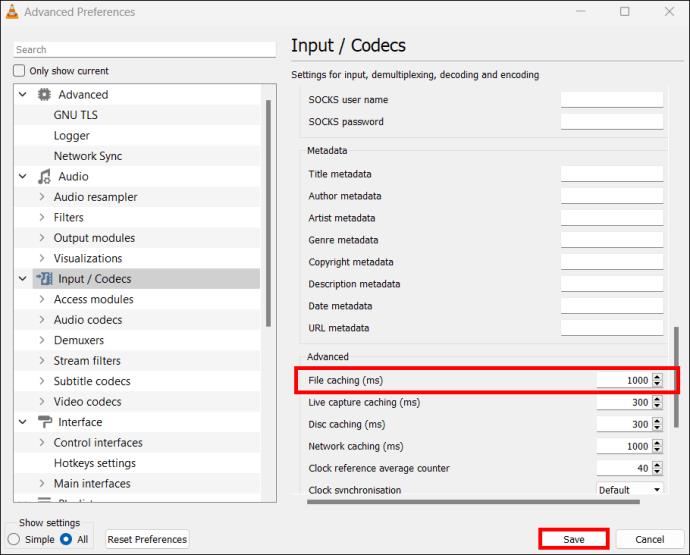
4. Okvara strojnega pospeševanja
VLC ima vgrajeno funkcijo pospeševanja strojne opreme, ki pomaga povečati zmogljivost. Razbremeni breme kodiranja in dekodiranja s centralne procesne enote (CPE) in grafične procesne enote (GPU). V zameno dobite gladko predvajanje videa.
Strojno pospeševanje zveni, kot da lahko izboljša predvajanje videa, kajne? Vendar pa včasih pride do okvare zaradi težav z nezdružljivostjo, zlasti v napravah z gonilniki strojne opreme, ki imajo napake. Ko se to zgodi, vaš video še naprej zatika.
Če želite odpraviti to težavo, morate onemogočiti strojno pospeševanje v aplikaciji VLC.
- Z desno miškino tipko kliknite aplikacijo VLC in kliknite »Zaženi kot skrbnik« za dostop do omejenih nastavitev.

- Kliknite »Orodja« v menijski vrstici na vrhu.
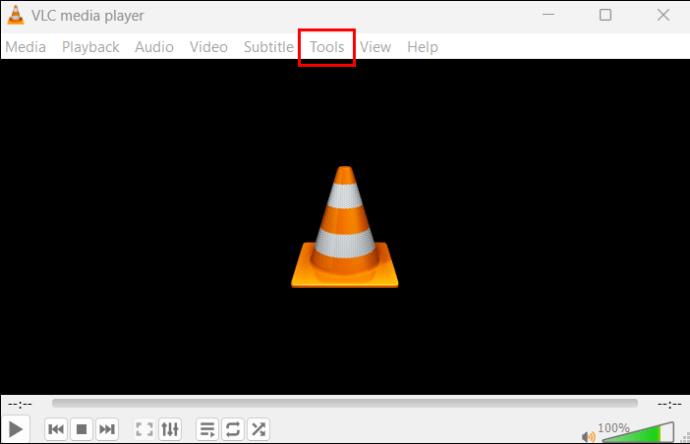
- V meniju, ki se prikaže, tapnite »Preferences«.

- Na vrhu kliknite »Vnos/kodeki«.
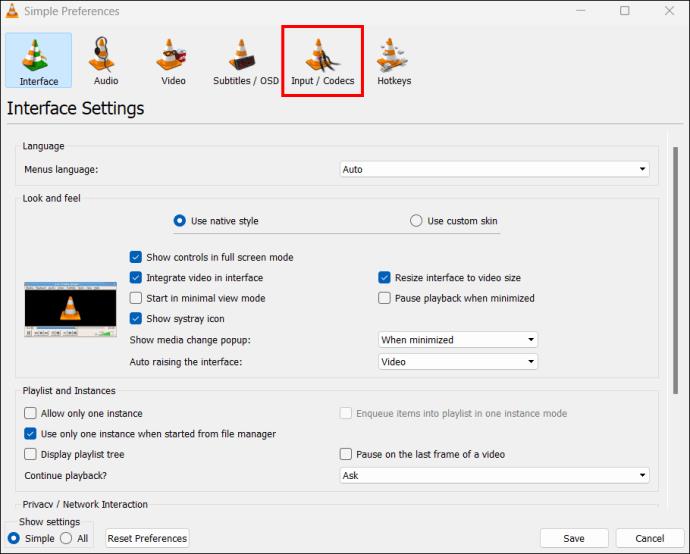
- Tapnite spustni meni na desni strani »Strojno pospešeno dekodiranje« in med možnostmi izberite »Onemogoči«.
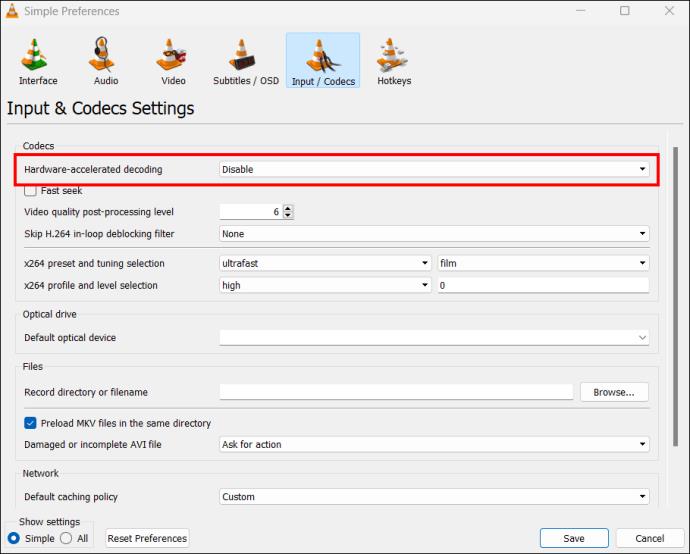
- Kliknite »Shrani«. Odprite VLC in predvajajte datoteko, da vidite, ali deluje pravilno.
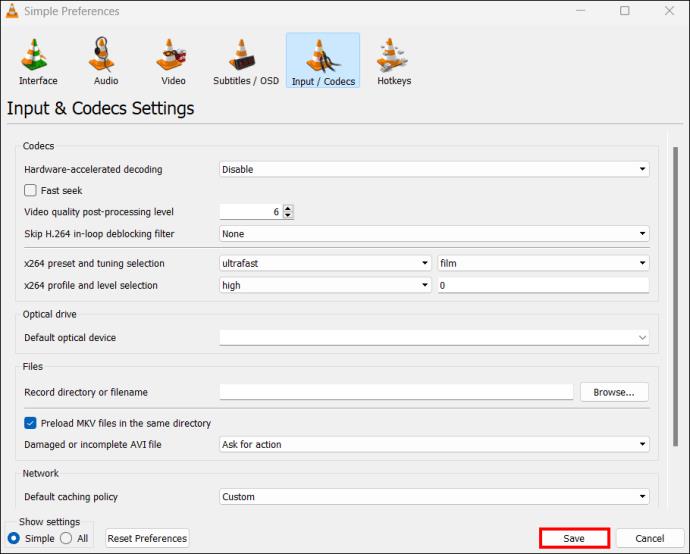
5. Pokvarjen notranji zanki filter
Napačen filter v zanki je še en možen vzrok za zrušitve VLC. Ne veste, kaj je filter v zanki? No, to je funkcija, ki se uporablja pri kodiranju in dekodiranju za blokiranje pikslov ali ohranjanje ostrine slike. Ko je filter v zanki okvarjen, lahko to vpliva na zmožnost VLC-ja za nemoteno predvajanje datotek. Če želite odpraviti to težavo, morate izklopiti filter v zanki.
- Odprite svoj VLC in ga zaženite kot skrbnik.

- V menijski vrstici kliknite »Orodje« in med prikazanimi možnostmi tapnite »Nastavitve«.

- Poiščite »Prikaži nastavitve« v spodnjem levem kotu in omogočite preklop za »Vse« za dostop do naprednih nastavitev.

- Tapnite »Vnos/kodeki«, da odprete več možnosti. V levem podoknu opravil kliknite »Drugi kodeki«.

- Kliknite »FFmpeg«, da odprete nastavitve dekodiranja zvoka in videa na desni.
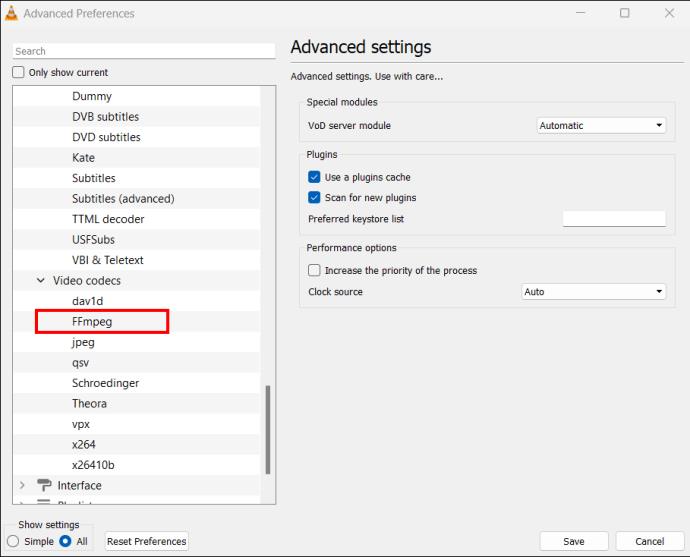
- Poiščite »Preskoči filter zanke za dekodiranje H.264«. Kliknite spustni meni poleg njega in izberite »Vse«.
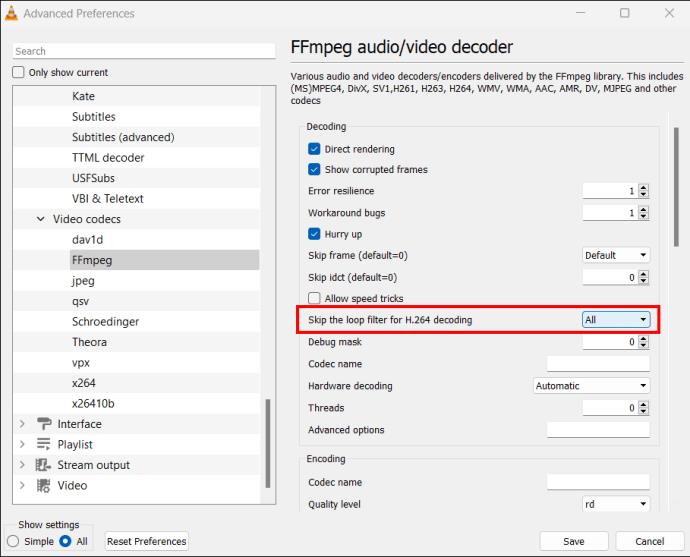
- Kliknite »Shrani« in zaprite VLC. Znova ga odprite in poskusite predvajati datoteko, da vidite, ali je težava odpravljena.
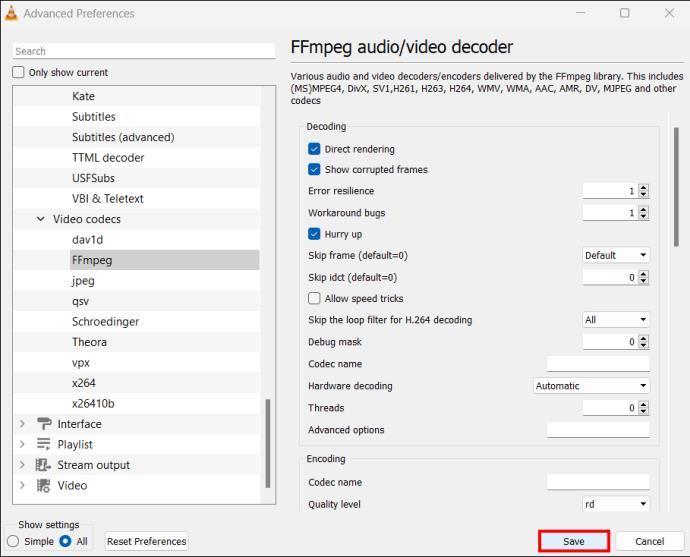
Vrnite se k gledanju
Zrušitev VLC vas lahko odvrne od njegove uporabe. Vendar to ne bi smelo biti tako, saj obstajajo različni načini za odpravo težave. Naslednjič, ko doživite zrušitev VLC, poskusite rešiti katero koli od zgornjih težav, preden vržete brisačo. Če ne deluje, poskusite druge metode, dokler VLC ne deluje normalno.
Ste že kdaj doživeli sesutje VLC? Ali ste to popravili s katerim od nasvetov in trikov, predstavljenih v tem članku? Sporočite nam v spodnjem oddelku za komentarje.